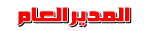شرح التسجيلات الجامعية 2011-2012
شرح التسجيلات الجامعية 2011-2012
الثلاثاء 12 يوليو 2011, 10:11
بسم الله الرحمن الرحيم
السلام عليكم ورحمة الله وبركاته
يسر موقع بكالوريا الجزائر أن يقدم لكم طريقة التسجيل الجامعي بالصور
إليكم طريقة التسجيل الأولي للحاصلين على شهادة البكالوريا
عندما تتحصل على شهادة النجاح المؤقتة وهي نفسها كشف النقاط ستجد فيها
الرقم السري الخاص بك للتسجيل وهي عبارة عن أحرف لاتينية كبيرة وصغيرة
بالإضافة إلى الأرقام ويجب التثبت جيدا من هذا الرقم لأن هناك الكثير لا
تظهر لديهم جيدا بعض الحروف
قلت بعد حصولك اخي الطالب على الكود اذهب إلى مقهى الأنترنات أو في بيتك
بشرط وجود طابعة وقم بتسجيل نفسك بدون ان يساعدك مسير المقهى لأنك لأن
أصبحت جامعي واعي ومثقف فقط إتبع الطريقة
يرجى الضغط على لاصورة لتظهر بحجمها الطبيعي
يمكنك الأن التسجيل عبر هذا الموقع والوحيد الخاص بالتسجيلات الجامعية
من هنا
روابط مهمة
- الوثائق اللازمة من أجل التسجيل الجامعي == من هنا
- شرح تفعيل البريد الإلكتروني للناجحين == من هنا
نبدأ في كيفية التسجيل على بركة الله

أختر مثلا اللغة العربية
بعد الدخول إلى الصفحة الرئيسية أتجه إلى مكان تسجيل الدخول

أكتب في الخانات الفارغة رقم التسجيل ثم الرقم السري ثم بعد ذلك أنقر تسجيل الدخول

بعد دخولك يظهر لك ميثاق حقوق الطالب أقرأه جيد ثم إضغط على موافق ةتأتيك الصفحة التالية

إضغط ok
ويظهر لك ملخص المراحل التي قمت بها هكذا

نلاحظ هنا أن كل المراحل لم تتم بعد وهي موضحة باللون الأحمر على اليسار
والأن ننتقل إلى يمين الصفحة لطباعة الفروع والتخصصات المسموحة لك إختيارها

إضغط على الشعب المسموحة
وتظهر لك هذه النافذة
حيث تحوي الشعبة التي يمكنك إختيارها وكذا الجامعة التي ستدرس فيها بالإضافة إلى معدل القبول للفرع

إضغط على طباعة وأطبع الورقة
ولا تتسرع في التسجيل الأولي راجع جيدا الفروع والتخصصات مع أهل الخبرة والمعرفة وبعد ذلك إختر الفروع 10 التي تريدها
قم بتدوينها على مسودة وهي مرفقة في دليل حامل شهادة البكالوريا

بعد ذلك تعود إلى الموقع للإختيار الفروع
بالضغط على

أنقرعلى الزر إبــــدأ
سيكون عليك إلزاما ملئ الاستمارة ، المتكونة من جزئين
الجزء الأول: يتضمن استمارة المعلومات الخاصة بحالتك المدنية التي يجب عليك كتابتها بعناية وبالأحرف اللاتينية
وهذه خاصة بالحالة المدنية وكذا الفروع التي يجب التقيد بها
يجب عليك تسجيل نفسك كما هو في الحالة المدنية لتفادي الأخطاء
اللقب
الأسم
إسم الأب
لقب الأم
اسم الأم
شارع
ولاية
بلدية

إضغط البدأ للشروع في إدخال المعلومات الشخصية

أنقر على الزر “حفظ”. عندئذ ستظهر رسالة لتأكيد عملية الحفظ. يمكنك الآن المرور إلى الجزء الثاني بالنقر على الزر “المرحلة التالية

ستجد في المرحلة الثانية جميع الفروع التي يمكنك إختيارها ضمن قائمة
منسدلة عند كل ‘ختيار ولا يمكنك إختيار أي فرع غير موجود ضمن القائمة


إضغط حفظ

والأن إكتمل التسجيل الأولي
ويجب عليك تأكيد تسجيلك من 18 إلى 22 جويلية وكما يمكن لك تغيير رغباتك
وهنا نلاحظ المراحل الناجحة موضحة بالأخضر

مرحلة تأكيد التسجيل
بعد دخولك للموقع ونفس طريقة التسجيل الأولي إضغط على
إدخال الرغبات
فتظهر لك هذه النافذة

تغيير = تعني إذا أخطأت سابقا في
تسجيلك الأولي أو أنك أكتشفت فرعا أخر أحسن من الفرع الذي أخترته سابقا إلى
غير ذلك وهناك يمكنك تغيير تخصص ما وهذه تعتبر فرصة أخرى
للإختيارات أفضل
بالضغط على تغيير تظهر النافذة التالية

إذا قمت بالتغيير إضغط على حفظ تظهر لك هذه الرسالة

موافقة = تعني أنك موافق على الإختيارات السابقة ولا تريد التغيير بل تريد التأكيد
بعد الضغط عليها تظهر الرسالة التالية

بالطبع إضغط على نعم
بعد ذلك تظهر النافذة التالية

شرح طريقة مشاهدة النتائج
بعد الدخول إلى الموقع والضغط على نتائج التوجيه

تظهر لك نتائج توجيهك هكذا

لا حظ هنا
اللون الأخضر يعني التخصص الذي منح لك
واللون الأحمر هي التخصص الذي لم يصله معدلك ولا يمكن الحصول عليه
اما الأسود فهي متاحة لك
وكما نلاحظ هنا لا يمكن الطعن ( ستنحدث عن الطعن فيما بعد )
أنقر موافقة تظهر لك النافذة التالية

بالنسبة لهذه النافذة هي رسالة عامة سواءا لم يستطيع الطعن أم لا
ويجب عليك النقر على نعم
بعد النقر على – نعم -
تظهر النافذة التالية

والأن قم بطباعة شهادة التوجيه والتي ستقوم بالتسجيل بها في الجامعة التي ارسلت إليها
متى أقوم بالطعن ؟
يحق لك الطعن في حالة واحدة وهي إذا ما تم توجيهك إلى شعبة لم ترد في قائمة رغباتك و لم توافق عليها حيث تشاهد جميع التخصصات حمراء
و في هذه الحالة ستكون لك الفرصة لاختيار شعبة أخرى من بين الشعب التي ستقترح عليك في هذه المرحلة وسيتم تأكيد قبولك خلال 24 ساعة
بالتوفيق
السلام عليكم ورحمة الله وبركاته
يسر موقع بكالوريا الجزائر أن يقدم لكم طريقة التسجيل الجامعي بالصور
إليكم طريقة التسجيل الأولي للحاصلين على شهادة البكالوريا
عندما تتحصل على شهادة النجاح المؤقتة وهي نفسها كشف النقاط ستجد فيها
الرقم السري الخاص بك للتسجيل وهي عبارة عن أحرف لاتينية كبيرة وصغيرة
بالإضافة إلى الأرقام ويجب التثبت جيدا من هذا الرقم لأن هناك الكثير لا
تظهر لديهم جيدا بعض الحروف
قلت بعد حصولك اخي الطالب على الكود اذهب إلى مقهى الأنترنات أو في بيتك
بشرط وجود طابعة وقم بتسجيل نفسك بدون ان يساعدك مسير المقهى لأنك لأن
أصبحت جامعي واعي ومثقف فقط إتبع الطريقة
يرجى الضغط على لاصورة لتظهر بحجمها الطبيعي
يمكنك الأن التسجيل عبر هذا الموقع والوحيد الخاص بالتسجيلات الجامعية
من هنا
روابط مهمة
- الوثائق اللازمة من أجل التسجيل الجامعي == من هنا
- شرح تفعيل البريد الإلكتروني للناجحين == من هنا
نبدأ في كيفية التسجيل على بركة الله

أختر مثلا اللغة العربية
بعد الدخول إلى الصفحة الرئيسية أتجه إلى مكان تسجيل الدخول

أكتب في الخانات الفارغة رقم التسجيل ثم الرقم السري ثم بعد ذلك أنقر تسجيل الدخول

بعد دخولك يظهر لك ميثاق حقوق الطالب أقرأه جيد ثم إضغط على موافق ةتأتيك الصفحة التالية

إضغط ok
ويظهر لك ملخص المراحل التي قمت بها هكذا

نلاحظ هنا أن كل المراحل لم تتم بعد وهي موضحة باللون الأحمر على اليسار
والأن ننتقل إلى يمين الصفحة لطباعة الفروع والتخصصات المسموحة لك إختيارها

إضغط على الشعب المسموحة
وتظهر لك هذه النافذة
حيث تحوي الشعبة التي يمكنك إختيارها وكذا الجامعة التي ستدرس فيها بالإضافة إلى معدل القبول للفرع

إضغط على طباعة وأطبع الورقة
ولا تتسرع في التسجيل الأولي راجع جيدا الفروع والتخصصات مع أهل الخبرة والمعرفة وبعد ذلك إختر الفروع 10 التي تريدها
قم بتدوينها على مسودة وهي مرفقة في دليل حامل شهادة البكالوريا

بعد ذلك تعود إلى الموقع للإختيار الفروع
بالضغط على

أنقرعلى الزر إبــــدأ
سيكون عليك إلزاما ملئ الاستمارة ، المتكونة من جزئين
الجزء الأول: يتضمن استمارة المعلومات الخاصة بحالتك المدنية التي يجب عليك كتابتها بعناية وبالأحرف اللاتينية
وهذه خاصة بالحالة المدنية وكذا الفروع التي يجب التقيد بها
يجب عليك تسجيل نفسك كما هو في الحالة المدنية لتفادي الأخطاء
اللقب
الأسم
إسم الأب
لقب الأم
اسم الأم
شارع
ولاية
بلدية

إضغط البدأ للشروع في إدخال المعلومات الشخصية

أنقر على الزر “حفظ”. عندئذ ستظهر رسالة لتأكيد عملية الحفظ. يمكنك الآن المرور إلى الجزء الثاني بالنقر على الزر “المرحلة التالية

ستجد في المرحلة الثانية جميع الفروع التي يمكنك إختيارها ضمن قائمة
منسدلة عند كل ‘ختيار ولا يمكنك إختيار أي فرع غير موجود ضمن القائمة


إضغط حفظ

والأن إكتمل التسجيل الأولي
ويجب عليك تأكيد تسجيلك من 18 إلى 22 جويلية وكما يمكن لك تغيير رغباتك
وهنا نلاحظ المراحل الناجحة موضحة بالأخضر

مرحلة تأكيد التسجيل
بعد دخولك للموقع ونفس طريقة التسجيل الأولي إضغط على
إدخال الرغبات
فتظهر لك هذه النافذة

تغيير = تعني إذا أخطأت سابقا في
تسجيلك الأولي أو أنك أكتشفت فرعا أخر أحسن من الفرع الذي أخترته سابقا إلى
غير ذلك وهناك يمكنك تغيير تخصص ما وهذه تعتبر فرصة أخرى
للإختيارات أفضل
بالضغط على تغيير تظهر النافذة التالية

إذا قمت بالتغيير إضغط على حفظ تظهر لك هذه الرسالة

موافقة = تعني أنك موافق على الإختيارات السابقة ولا تريد التغيير بل تريد التأكيد
بعد الضغط عليها تظهر الرسالة التالية

بالطبع إضغط على نعم
بعد ذلك تظهر النافذة التالية

شرح طريقة مشاهدة النتائج
بعد الدخول إلى الموقع والضغط على نتائج التوجيه

تظهر لك نتائج توجيهك هكذا

لا حظ هنا
اللون الأخضر يعني التخصص الذي منح لك
واللون الأحمر هي التخصص الذي لم يصله معدلك ولا يمكن الحصول عليه
اما الأسود فهي متاحة لك
وكما نلاحظ هنا لا يمكن الطعن ( ستنحدث عن الطعن فيما بعد )
أنقر موافقة تظهر لك النافذة التالية

بالنسبة لهذه النافذة هي رسالة عامة سواءا لم يستطيع الطعن أم لا
ويجب عليك النقر على نعم
بعد النقر على – نعم -
تظهر النافذة التالية

والأن قم بطباعة شهادة التوجيه والتي ستقوم بالتسجيل بها في الجامعة التي ارسلت إليها
متى أقوم بالطعن ؟
يحق لك الطعن في حالة واحدة وهي إذا ما تم توجيهك إلى شعبة لم ترد في قائمة رغباتك و لم توافق عليها حيث تشاهد جميع التخصصات حمراء
و في هذه الحالة ستكون لك الفرصة لاختيار شعبة أخرى من بين الشعب التي ستقترح عليك في هذه المرحلة وسيتم تأكيد قبولك خلال 24 ساعة
بالتوفيق
 life makerعضو نشيط
life makerعضو نشيط
- عدد الرسائل : 128
العمر : 40
البلد :
نقاط : 292
السٌّمعَة : 3
تاريخ التسجيل : 24/03/2011
 رد: شرح التسجيلات الجامعية 2011-2012
رد: شرح التسجيلات الجامعية 2011-2012
الأربعاء 13 يوليو 2011, 21:20
merci bien
- خطأ وزاري يحرم طلبة البكالوريا الجدد من التسجيلات النهائية
- التسجيلات الجامعية
- نادي التسلية العلمية للشطار الصغار بمستغانم
- المدير العام لمركز الوقاية والأمن عبر الطرقات الهاشمي بوطالبي:ارتفاع حصيلة القتلى في 2011 سببه الليونة وهذا لن يتكرر في 2012.
- تأجيل الزيادة في المنح الجامعية والتعويضات في قانون المالية لـ 2010
صلاحيات هذا المنتدى:
لاتستطيع الرد على المواضيع في هذا المنتدى